Topp 9 sätt att fixa Siri fungerar inte efter iOS 12/11-uppdateringen
Efter att Apple Company släppte den senaste iOS 12förhandsgranska, användare kommer att finna att Siri kommer att vara mer naturlig och mer intelligent än någonsin. Det kan lära sig användarnas preferenser och bli en professionell assistent för användare. Dessutom kan Siri också översätta engelska till olika språk, det kan till och med identifiera dialoger.
Men det finns också ett problem att efter iOS 12/11 uppdatering, Siri kan normalt inte arbeta eller bara sluta arbeta, hur fixar du det? Låt oss se de 9 bästa metoderna och fixa det.

9 metoder för att fixa Siri Sluta arbeta efter uppgradering av iOS 12 eller iOS 11
I följande innehåll listar vi några användbara metoder som kan hjälpa till att få fram problemet med Siri som inte fungerar.
Metod 1: Kontrollera att Siri är på eller av
Om Siri inte fungerar efter uppdateringen av iOS 12/11 kan du välja att starta om Siri:
Gå till, Inställningar >> Siri >> Klicka på Siri-knappen för att stänga av den och slå på den efter några sekunder.

Metod 2: Anslut till Wi-Fi-nätverk
Om du använder mobildata föreslår vi att du försöker igen med Wi-Fi, en låg netthastighet kan också leda till att Siri inte fungerar efter uppdatering av iOS 11 och iOS 12.
Metod 3: Avinstallera / installera om tredjepartsappar
Det skulle också finnas appar på din iPhone som inte är kompatibla med Siri, innan du installerar appar från App Store kan du läsa appbeskrivningen oavsett om den stöder Siri eller inte.
Metod 4: Återställ nätverksinställningar
Du kan också försöka radera nätverksinställningar som kan vara fördelaktigt för att lösa problemet med Siri som inte fungerar.
Gå till: Inställning >> Allmänt >> Återställ >> Återställ nätverksinställningar.
I den här processen måste du ange ditt lösenord och du bör försöka Siri igen efter det.

Metod 5: Kontrollera din mikrofon
Om du använder mikrofon för att prata med Siri bör du sedan kontrollera om din mikrofon är användbar eller inte.
Metod 6: Stäng av och slå på diktering
Om diktationsavsnittet går fel kan det också leda till att Siri fortsätter men fungerar inte efter iOS 11/12-uppdateringen.
Gå till: Inställningar >> Allmänt >> Tangentbord >> Aktivera diktering.
Stäng av den och slå på den på några sekunder.

Metod 7: Aktivera Hey Siri
Om du bara hittar kan du inte slå på Siri när din iPhone är låst. Du kan kontrollera om du har aktiverat "Hey Siri" eller inte.
Gå till: Inställningar >> Siri >> Tillåt "Hey Siri".
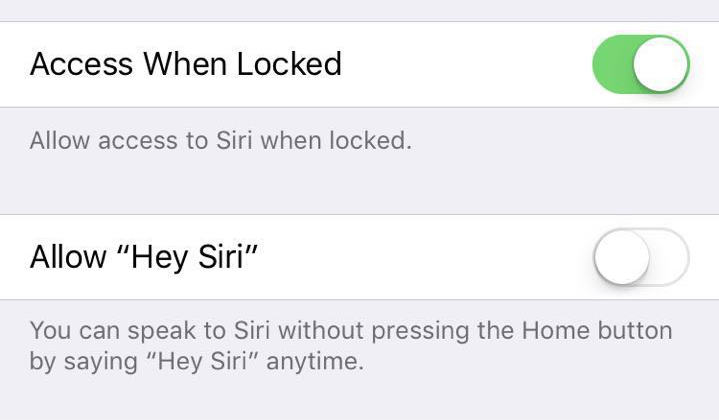
Metod 8: Starta om iPhone för att fixa Siri
Om du har försökt ändra inställningarna föreslår vi också att du startar om din iPhone / iPad / iPod. En omstartsprocess kan hjälpa till att fixa olika iPhone-problem, liksom Siri sluta fungera efter iOS 11-uppdatering.
Metod 9: Fix Siri med hjälp av programvara från tredje part
Om du fortfarande har problem med en obearbetbar Siri rekommenderar vi också att du försöker https://www.tenorshare.com/products/reiboot.html, ett användbart verktyg som kan hjälpa till att fixa olika iOS-fastställda problem.
Starta programmet och anslut din iOS-enhet till datorn. Du kommer att se gränssnittet nedan, klicka sedan på "Enter Recovery Mode" och ikonerna för iTunes och USB-kabel visas på din iPhone-skärm.

Efter att ha gått in i återställningsläget, "Exit Recovery Mode" -knappen kommer sedan att klickas på programmet, klicka på den och din iPhone kommer att starta om på några sekunder.
Efter den här återställningsläge-operationen kan du försöka använda Siri igen för att kontrollera att det fungerar eller inte.
Det handlar om hur man fixar Siri som inte fungerar på iPhone X / 8/8 Plus / 7/7 Plus / 6, iPad, Apple Watch etc. efter uppdatering av iOS 12 / 11.4 / 11.3 / 11. Du kan följa våra tips för att reparera Siri på din iPhone.









